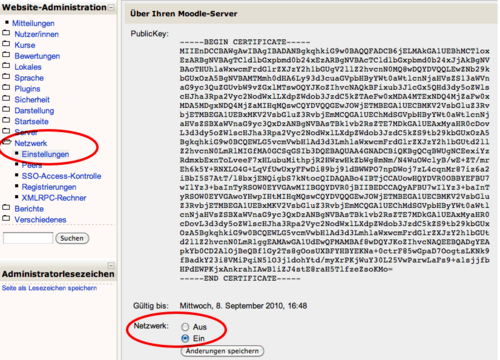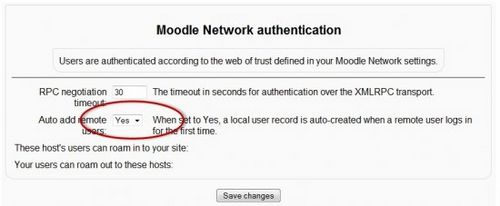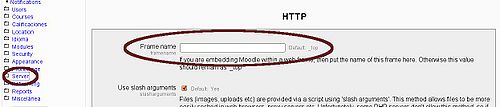|
|
| Line 12: |
Line 12: |
| | ====PHP Voraussetzungen==== | | ====PHP Voraussetzungen==== |
| | | | |
| − | Wenn Sie Moodle bereits intalliert haben stellen Sie sicher dass XML-RPC installiert ist. Sie finden diese Information in der Joomla Administration unter | + | Wenn Sie Moodle bereits intalliert haben stellen Sie sicher dass XML-RPC installiert |
| − | Hilfe --> Systeminfo --> PHP Information.
| + | |
| | | | |
| − | [[Image:xmlrpc_php.jpg]] | + | For further information on PHP XML-RPC libraries refer to [[Prerequisites/de#PHP_Prerequisites|PHP XML-RPC Prerequisites]] |
| − | | + | {{End of Section}} |
| − | <br><br>
| + | |
| | | | |
| | ====Moodle Konfiguration==== | | ====Moodle Konfiguration==== |
Revision as of 01:55, 31 October 2010
This document applies to Joomdle Release 2.0.0
Note: This document applies to the preparation of Joomdle with Moodle 1.9+ If you are installing Joomdle for Moodle 2 please refer to this document Preparing Moodle 2 for Joomdle
Moodle Voraussetzungen
Wenn Sie Moodle das erste Mal installiert haben, wird überprüft ob die PHP-Erweiterung XML-RPC existiert. Stellen Sie bei Bedarf sicher dass diese Erweiterung installiert wird.

PHP Voraussetzungen
Wenn Sie Moodle bereits intalliert haben stellen Sie sicher dass XML-RPC installiert
For further information on PHP XML-RPC libraries refer to PHP XML-RPC Prerequisites
.
Moodle Konfiguration
Nach der Installation von Moodle, müssen noch einige Einstellungen vorgenommen werden:
Netzwerk/Einstellungen
| Netzwerk aktivieren:
|
Administration → Netzwerk → Einstellungen
Netzwerk: Ein
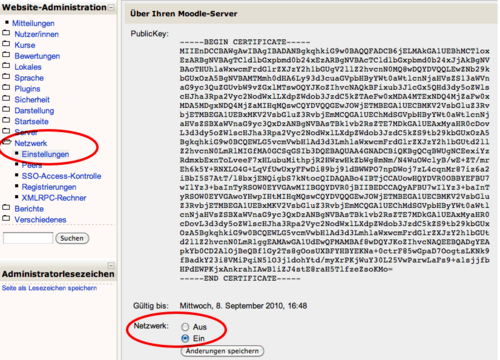
|
|
Fügen sie die IP Ihrer Joomla Webseite der Liste der XML-RPC vertrauenswürdigen Seite hinzu:
|
Administration → Netzwerk → XMLRPC Rechner
Wenn es der gleiche Server ist: 127.0.0.1/32
Wenn Sie auf einer gehosteten Seite arbeiten, kann es erforderlich sein dass Sie die öffentliche IP-Adresse hinzufügen müssen.

|
|
Moodle Netzwork Authentifizierung im Authentifizierungs Plugin aktivieren:
|
Administration → Nutzer/innen → Authentifizierung → Übersicht
Aktivieren Sie Moodle Netzwerk Authentifizierung

Zur Aktivierung von automatischen hinzufügen von Benutzern klicken Sie auf Einstellungen und auf "Ja"
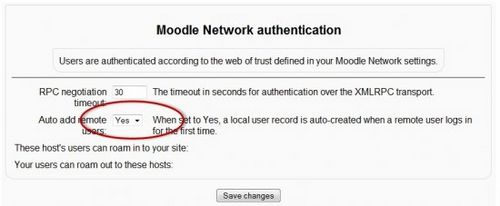
|
|
Lässt Moodle im Wrapper erscheinen
|
Die Breadcrumb-Links (Anm. des Übersetzers: die sogen. Brotkrümel Links welche den Verlauf der Seite anzeigen) in Moodle haben target="_top" (Anm. des Übersetzers: HTML-Code) , so dass, wenn sie auf diese klicken, verlassen sie den Wrapper
Um dem vorzubeugen, können sie folgende Option verändern: Server --> HTTP --> Framename leer lassen.
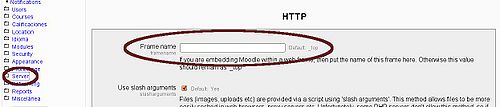
|
|
Besuchern erlauben direkt in die Kurse zu gelangen.
|
Wenn Sie wünschen dass besucher direkt zu den Kursen gelangen können, müssen Sie das Automatische Login für Gäste aktivieren:
Administration → Nutzer/innen → Zugriffsrechte → Nutzereigenschaften
Aktivieren sie Auto-login für Gäste.

|